コンピュータ使用歴 ― 2012年09月04日 16:39
最初にコンピュータをいじったのはApple II。1980年頃だろうか。NEC PC-9801を使った一時期を経て、1987年から2008年頃までMacintoshをメインマシンにしてきた。
その後、同業者とデータやノウハウを共有する必要性からWindows XPに乗り換え、現在は主にWindows 7を使用している。
キーボード配列など、Macのほうが使いやすく設計されていると思うが、業務の都合によりWinを使わざるを得ないのが現状だ。
その後、同業者とデータやノウハウを共有する必要性からWindows XPに乗り換え、現在は主にWindows 7を使用している。
キーボード配列など、Macのほうが使いやすく設計されていると思うが、業務の都合によりWinを使わざるを得ないのが現状だ。
作業机 ― 2012年09月11日 09:59

仕事場の机は、アングル材を組んで作った立ち作業用の机だ。座りっぱなしだと腰痛が生じたため、17年くらい前から立ち机にしている。これで腰痛は解消した。
立っていることに疲れたときは、ハイチェアに座って作業する。立っている時間が、座っている時間より長めだ。ときどき血の巡りをよくするために、部屋の中をぶらぶら歩き回るが、立っていれば腰を上げる必要がないので、歩行やスクワットなどの運動を入れやすい。
キーボードとモニターでは天板の高さが違う。試行錯誤を繰り返して、最も疲れにくい高さを選んだ。アングル材なので、そのような高さ調節が柔軟にできる。
モニタは、19インチと23インチを並べて使っている。複数の文書、辞書、ブラウザ等を見比べながら作業することもあるので、並べて開くスペースがあるのは便利だ。
自転車通勤 ― 2012年09月13日 10:13

自宅から仕事場まで、片道8kmを自転車で通勤している。24段変速のクロスバイクだ。仕事場は丘の上にあり、標高差140mの坂を登ると夏場は汗を絞られる。
徒歩通勤もしばらく試みたが、時間がかかりすぎるのが難点だった。自転車で風を切って走るのは気分爽快で、カロリー消費も効率的だ。
翻訳作業は運動不足になりがちだが、通勤だと強制的に日課に組み込まれるので継続性があり、メタボ対策にはいい。10キロ減量の目標を立て、半年ですでに6キロ減っている。
サクラエディタ ― 2012年09月16日 13:00
翻訳作業は、テキストエディタ上で行うことが多い。納品の際はMS Officeなどの文書にすることが要求されがちだが、翻訳自体はなるべくテキストベースで軽快に作業できるよう、いろいろな手立てを講じている。
3、4年前まではMac OS上でYooEditやKing'sEditを使っていた。Windowsに移行するにあたって、一番重要なのはテキストエディタを選ぶことだった。
いろいろ比較してサクラエディタ(http://sakura-editor.sourceforge.net/index.html.ja)を選んだ。検索機能が強力で使いやすいこと、マクロやスクリプトを使ったカスタマイズ・連携に柔軟性があること、フリーソフトであることなどが決め手になった。
種々のエディタを比較する際には、150MBくらいのテキスト群を検索するスピードをストップウオッチで計測した。対訳集を全文検索する頻度が高いためだ。対象テキストの容量が大きくなると、エディタやその他の検索ツールによって検索時間に顕著な違いが出てくる。
また、PerlScriptに対応しており、エディタ上の情報を取得・操作しつつPerl互換の構文でマクロを書けるのが自分としてはとても便利に感じる。
このような優れたエディタをフリーで提供してくださっている開発者の方々には、この場を借りて謝意を表したい。
3、4年前まではMac OS上でYooEditやKing'sEditを使っていた。Windowsに移行するにあたって、一番重要なのはテキストエディタを選ぶことだった。
いろいろ比較してサクラエディタ(http://sakura-editor.sourceforge.net/index.html.ja)を選んだ。検索機能が強力で使いやすいこと、マクロやスクリプトを使ったカスタマイズ・連携に柔軟性があること、フリーソフトであることなどが決め手になった。
種々のエディタを比較する際には、150MBくらいのテキスト群を検索するスピードをストップウオッチで計測した。対訳集を全文検索する頻度が高いためだ。対象テキストの容量が大きくなると、エディタやその他の検索ツールによって検索時間に顕著な違いが出てくる。
また、PerlScriptに対応しており、エディタ上の情報を取得・操作しつつPerl互換の構文でマクロを書けるのが自分としてはとても便利に感じる。
このような優れたエディタをフリーで提供してくださっている開発者の方々には、この場を借りて謝意を表したい。
AutoHotkey ― 2012年09月16日 14:57
AutoHotkey(http://www.autohotkey.com/)は、一連のコンピュータ操作を自動化したり、特定の動作にショートカットキーを割り当てたりすることができるフリーソフトだ。これに相当するMacintosh用ツールとして、以前はQuicKeysを使っていた。
AutoHotkeyには色々とお世話になっている。以下に例を挙げる。
●Windowsで英語入力に切り替えるための「半角/全角」キーは、頻繁に使うにもかかわらず押しにくい位置にあって不便だ。一方、「無変換」および「変換」キーはほとんど使わないので、それぞれ英語入力モードおよび日本語入力モードに切り替えるキーにしている。これでMacと同じような操作感覚になる。
[後記:これはAutoHotkeyを使わなくてもIMEのキー設定で変更可能]
●ウィンドウを閉じるための「Ctrl + F4」は、頻繁に使うにもかかわらず非常に押しにくいキーコンビネーションなので、同じ機能を「Shift + Space」に割り当てている。
●エディタ上で単語を選択し、コピーし、辞書閲覧ソフトを立ち上げ、検索欄にペーストし、検索を実行するというような一連の操作を自動化し、ショートカットキーを割り当てている。
「カタカナひらがな」キーに別の機能を割り当てると動作がおかしくなるなど癖もあるので、使い慣れるのに少々試行錯誤を要した。スクリプトの文法は不勉強だが、web検索して見つかったスクリプト例を参考にしながら、自分の用途に合ったスクリプトを作成しており、それでだいたいの用は足りている。
このような有用なソフトを無料で利用できるのは大変ありがたい。
AutoHotkeyには色々とお世話になっている。以下に例を挙げる。
●Windowsで英語入力に切り替えるための「半角/全角」キーは、頻繁に使うにもかかわらず押しにくい位置にあって不便だ。一方、「無変換」および「変換」キーはほとんど使わないので、それぞれ英語入力モードおよび日本語入力モードに切り替えるキーにしている。これでMacと同じような操作感覚になる。
[後記:これはAutoHotkeyを使わなくてもIMEのキー設定で変更可能]
●ウィンドウを閉じるための「Ctrl + F4」は、頻繁に使うにもかかわらず非常に押しにくいキーコンビネーションなので、同じ機能を「Shift + Space」に割り当てている。
●エディタ上で単語を選択し、コピーし、辞書閲覧ソフトを立ち上げ、検索欄にペーストし、検索を実行するというような一連の操作を自動化し、ショートカットキーを割り当てている。
「カタカナひらがな」キーに別の機能を割り当てると動作がおかしくなるなど癖もあるので、使い慣れるのに少々試行錯誤を要した。スクリプトの文法は不勉強だが、web検索して見つかったスクリプト例を参考にしながら、自分の用途に合ったスクリプトを作成しており、それでだいたいの用は足りている。
このような有用なソフトを無料で利用できるのは大変ありがたい。
Perl ― 2012年09月16日 16:52
Perlは、テキスト処理に適したプログラミング言語だ。元々はUnix生まれだが、WindowsやMacintoshなど多くのプラットフォームに移植されている。以前は、日本語を扱うには日本語パッチを当てる必要があったが、最近のバージョンはデフォルトで2バイト文字(UTF-8)に対応している。
Perlを使い始めてから19年ほどになる。その前は、Perlの簡易版ともいえるawkを使っていた。Mac用としては、MacJPerlを長らく愛用していた。
Windowsに移行してからは、ActivePerl(http://www.activestate.com/activeperl)を使っている。ActivePerlの一機能であるPerlScriptによって、他のアプリケーションソフトにPerl実行環境を組み込んで動作させることができる。
Perlは多機能なので色々こなせるが、自分の用途を満たす上で最低限の知識しか持ち合わせていない。用途は主に検索、置換、ソートなどのテキスト処理系だ。そのようなことは一般のワープロやエディタでもある程度はできるが、大容量の辞書ファイルの取り扱いや正規表現を使った柔軟なパターンマッチングなど、Perlを使うと効率な作業が多々ある。
例えば、対象テキストにマッチするすべての辞書項目を自動抽出したり、「平成24年1月1日」を「January 1, 2012」に自動変換するなど。
以前は、翻訳メモリ型支援ツールや会計ソフトなどもPerlで自作していたが、限界もあって今は出来合いの製品を使っている。
Perlを使い始めてから19年ほどになる。その前は、Perlの簡易版ともいえるawkを使っていた。Mac用としては、MacJPerlを長らく愛用していた。
Windowsに移行してからは、ActivePerl(http://www.activestate.com/activeperl)を使っている。ActivePerlの一機能であるPerlScriptによって、他のアプリケーションソフトにPerl実行環境を組み込んで動作させることができる。
Perlは多機能なので色々こなせるが、自分の用途を満たす上で最低限の知識しか持ち合わせていない。用途は主に検索、置換、ソートなどのテキスト処理系だ。そのようなことは一般のワープロやエディタでもある程度はできるが、大容量の辞書ファイルの取り扱いや正規表現を使った柔軟なパターンマッチングなど、Perlを使うと効率な作業が多々ある。
例えば、対象テキストにマッチするすべての辞書項目を自動抽出したり、「平成24年1月1日」を「January 1, 2012」に自動変換するなど。
以前は、翻訳メモリ型支援ツールや会計ソフトなどもPerlで自作していたが、限界もあって今は出来合いの製品を使っている。
DDWin ― 2012年09月17日 12:54
Windows定番の電子辞書検索ソフト、DDWin(http://homepage2.nifty.com/ddwin/)を常用している。使いやすい上にフリーウェアなのが有り難い。
現在搭載している電子辞書群をメモしておく。
●プロシード英和・和英辞典
●研究社 リーダーズ+プラス
●ビジネス技術用語英語大辞典5版
●新編和英活用大辞典
●朝日出版社 英語表現辞典
●デイリーコンサイス英和辞典
●福武国語辞典
●平凡社百科事典 マイペディア
●知恵蔵
●マルチ表記源
●マグローヒル科学技術用語大辞典3版
●コンピュータ用語辞典3版
●工業英語総合技術用語集
●IP建築土木用語対訳事典
●EB科学技術用語大辞典
●総合自動車用語英和辞典
●IP電気電子情報用語対訳
●IPビジネス用語対訳事典
●経済英語 英和・和英活用辞典
●有斐閣 経済事典3版
●American Heritage Dictionary
●Roget's II: New Thesaurus
●New Grolier Encyclopedia
●LSD ライフサイエンス辞書
●電子ブック 最新医学大辞典
●電子ブック 歯科医学大辞典
●岩波 生物学事典4版
●クラウン独和辞典
●クラウン仏和
これらを7つのグループに分け、グループごとに串刺し検索する、という方法をよく使っている。
電子辞書のなかには、対訳用例集が充実しているものがある。例えば『ビジネス技術用語英語大辞典』や『新編和英活用大辞典』などである。そういった用例集は、DDWin上で検索するのではなく、全文をテキスト化してエディタ上で検索している。そのほうが正規表現を使うなど柔軟に検索でき、エディタ上の作文作業との連携もよくなるからだ。
電子辞書の中身をテキスト化するには、ひたすら連続的にコピペするベタな方法がある。これを手作業でやるのは大変だが、AutoHotkeyなどで操作を自動化すれば、わりと簡単にできてしまう。辞書検索ソフトによっては、この手を使いにくいものもあるが、DDWinは比較的やりやすい。この手を一番適用しやすかったのは、以前にMac OS9で使っていた「書見台」だ。抽出した大容量テキストを使いやすく整形するには、Perlなどが有用だ。
Perlスクリプトをバッチファイルに ― 2012年09月17日 15:11
WindowsのActivePerlでperlスクリプトをバッチファイルに変換する手順を忘れがちなので、備忘録として。
perlスクリプトを、下記パスの「pl2bat.bat」にドラッグアンドドロップする。
C:\Perl\bin\pl2bat.bat
すると、元のスクリプトと同じディレクトリにバッチファイル(拡張子.bat)ができる。
このバッチファイルに処理したいテキストファイル(複数でも可)をドラッグアンドドロップすれば、そのテキストファイルを標準入力としてperlスクリプトが実行される。
perlスクリプトを、下記パスの「pl2bat.bat」にドラッグアンドドロップする。
C:\Perl\bin\pl2bat.bat
すると、元のスクリプトと同じディレクトリにバッチファイル(拡張子.bat)ができる。
このバッチファイルに処理したいテキストファイル(複数でも可)をドラッグアンドドロップすれば、そのテキストファイルを標準入力としてperlスクリプトが実行される。
Perlの文法チェック ― 2012年09月22日 11:35
Windowsでperlスクリプトの文法をチェックする方法をメモしておく。
●一般的方法
1)コマンドプロンプトを起動
2)コマンドラインに「perl -cw 」と入力(スペースが必要)
3)チェックするファイルをプロンプト画面にドラッグ&ドロップ
4)フルパスが入力されたら、エンターキーを押す
●サクラエディタを使う方法
1)下記内容のマクロを作成(拡張子はmac)
S_ExecCommand('perl -cw $f', 1);
2)サクラエディタの「設定/共通設定/マクロ」で上記マクロを登録
3)チェックしたいperlスクリプトを開いて上記マクロを実行する
参考:http://d.hatena.ne.jp/pst11841/20110427
OmegaT ― 2012年09月22日 21:39
翻訳メモリ型の翻訳支援ツールを試しに何か使ってみようということであれば、OmegaTがお手軽だ。この種のツールではTradosが広く使われているが、値が張る(10万円くらい)のでとっつきにくい。その点、OmegaTはフリーソフトなのでありがたい。この場を借りて開発者の努力に謝意を表したい。
主要な情報源として、まずOmegaTの公式サイト(http://www.omegat.org/)がある。日本語ページもあるが、英語ページのほうが最新情報が入手できる。マニュアルも英語版のほうが新しいので、英語に不便がなければ、ダウンロード・インストールするときは英語モードがお勧めだ。
OmegaTの概要を日本語で説明したサイトとしては、Wikipedia(http://ja.wikipedia.org/wiki/OmegaT)がある。また、対象バージョンがやや古いが、わかりやすい説明を提供している翻訳会社のサイトがある(http://www.bi-japan.co.jp/manual/OmegaT_01contents.html)。
また、OmegaTユーザが主に英語で情報交換しているメーリングリストがある(http://tech.groups.yahoo.com/group/OmegaT/)。何か疑問点があったとき、このリストで質問できるし、アーカイブを検索すれば答えが見つかることも多い。
OmegaTについて日本語で情報交換しているグループは、見つけた限りでは少ない。現活動状況は不明だが、OmegaTの日本語化に取り組んでいるグループがある(https://groups.google.com/forum/?fromgroups#!forum/omegat-doc-ja)。
OmegaTは頻繁にバージョンアップされており、日々改良が進められている様子がうかがえる。使用歴は5カ月ほどと浅いが、類似文の反復が多い案件では有用だと感じている。徐々にノウハウを蓄積して使い勝手を良くし、常用のツールにすることを目指したい。
過去の対訳データから一致/類似文を抽出する基本機能や、Office、html文書など様々なファイル形式への対応などは、私の使用範囲内では満足できる水準にある。
一方、エディタ機能に関しては不足を感じる部分があるので、OmegaTとサクラエディタの連携をよくし、両アプリ間でシームレスにデータをやり取りする仕組みを作ることを自分の課題にしている。
主要な情報源として、まずOmegaTの公式サイト(http://www.omegat.org/)がある。日本語ページもあるが、英語ページのほうが最新情報が入手できる。マニュアルも英語版のほうが新しいので、英語に不便がなければ、ダウンロード・インストールするときは英語モードがお勧めだ。
OmegaTの概要を日本語で説明したサイトとしては、Wikipedia(http://ja.wikipedia.org/wiki/OmegaT)がある。また、対象バージョンがやや古いが、わかりやすい説明を提供している翻訳会社のサイトがある(http://www.bi-japan.co.jp/manual/OmegaT_01contents.html)。
また、OmegaTユーザが主に英語で情報交換しているメーリングリストがある(http://tech.groups.yahoo.com/group/OmegaT/)。何か疑問点があったとき、このリストで質問できるし、アーカイブを検索すれば答えが見つかることも多い。
OmegaTについて日本語で情報交換しているグループは、見つけた限りでは少ない。現活動状況は不明だが、OmegaTの日本語化に取り組んでいるグループがある(https://groups.google.com/forum/?fromgroups#!forum/omegat-doc-ja)。
OmegaTは頻繁にバージョンアップされており、日々改良が進められている様子がうかがえる。使用歴は5カ月ほどと浅いが、類似文の反復が多い案件では有用だと感じている。徐々にノウハウを蓄積して使い勝手を良くし、常用のツールにすることを目指したい。
過去の対訳データから一致/類似文を抽出する基本機能や、Office、html文書など様々なファイル形式への対応などは、私の使用範囲内では満足できる水準にある。
一方、エディタ機能に関しては不足を感じる部分があるので、OmegaTとサクラエディタの連携をよくし、両アプリ間でシームレスにデータをやり取りする仕組みを作ることを自分の課題にしている。
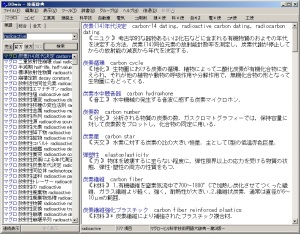
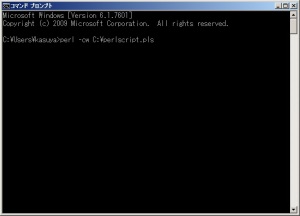
最近のコメント